
Sisällysluettelo:
- Vaihe 1: Mikä on SD- ja Micro SD -korttimoduuli?
- Vaihe 2: Tarvittavat komponentit
- Vaihe 3: Tärkeitä SD -moduulikirjaston komentoja
- Vaihe 4: Kuinka käyttää SD- ja Micro SD -korttia Arduinon kanssa?
- Vaihe 5: Piiri
- Vaihe 6: Koodi
- Vaihe 7: Tulos
- Vaihe 8: Tietojen lukeminen
- Vaihe 9: Tulos
- Vaihe 10: Projekti: Tallenna lämpötilatiedot MicroSD -kortille käyttämällä DS3231 -moduulia
- Vaihe 11: Piiri
- Vaihe 12: Koodi
- Vaihe 13: Piirrä kaavio Excelissä:
- Vaihe 14: Mitä seuraavaksi?
- Kirjoittaja John Day [email protected].
- Public 2024-01-30 09:01.
- Viimeksi muokattu 2025-01-23 14:42.

Yleiskatsaus
Tietojen tallentaminen on yksi jokaisen projektin tärkeimmistä osista. On useita tapoja tallentaa tietoja tietotyypin ja koon mukaan. SD- ja mikro -SD -kortit ovat yksi käytännöllisimmistä tallennuslaitteista, joita käytetään esimerkiksi matkapuhelimissa, minitietokoneissa jne. Tässä opetusohjelmassa opit käyttämään SD- ja mikro -SD -kortteja Arduinon kanssa. Lopulta yksinkertaisena projektina mitat ympäristön lämpötilan joka tunti ja tallennat sen SD -kortille.
Mitä opit
SD- ja micro -SD -kortin käyttö
Tietojen kirjoittaminen SD -kortille
Tietojen lukeminen SD -kortilta
Vaihe 1: Mikä on SD- ja Micro SD -korttimoduuli?

SD- ja mikro -SD -korttimoduulien avulla voit kommunikoida muistikortin kanssa ja kirjoittaa tai lukea niihin liittyviä tietoja. Moduuliliitännät SPI -protokollassa.
Jotta voit käyttää näitä moduuleja Arduinon kanssa, tarvitset SD -kirjaston. Tämä kirjasto on oletusarvoisesti asennettu Arduino -sovellukseen.
Huomautus
Nämä moduulit eivät voi käsitellä suurikapasiteettisia muistikortteja. Yleensä näiden moduulien suurin tunnistettavissa oleva kapasiteetti on 2 Gt SD -korteilla ja 16 Gt micro SD -korteilla.
Vaihe 2: Tarvittavat komponentit

Laitteiston osat
Arduino UNO R3 *1
Micro SD TF -korttisovitinmoduuli *1
DS3231 I2C RTC -moduuli *1
Uros -naarasliitin *1
micro SD -kortti *1
Ohjelmistosovellukset
Arduino IDE
Vaihe 3: Tärkeitä SD -moduulikirjaston komentoja
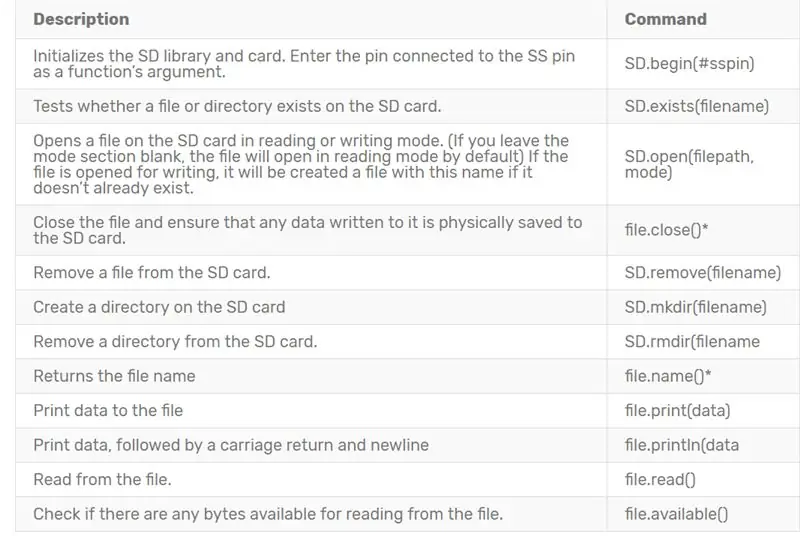
Lyhyt selitys käytännön SD -kirjaston komennoista on liitteenä olevassa taulukossa.
*tiedosto on ilmentymä tiedostoluokasta. Lisätietoja SD -kirjastosta löydät täältä.
Vaihe 4: Kuinka käyttää SD- ja Micro SD -korttia Arduinon kanssa?
Kärki
Tässä opetusohjelmassa käytetty moduuli on micro SD -moduuli, mutta voit käyttää koodia ja opetusohjelmaa myös SD -moduuleille.
Vaihe 5: Piiri
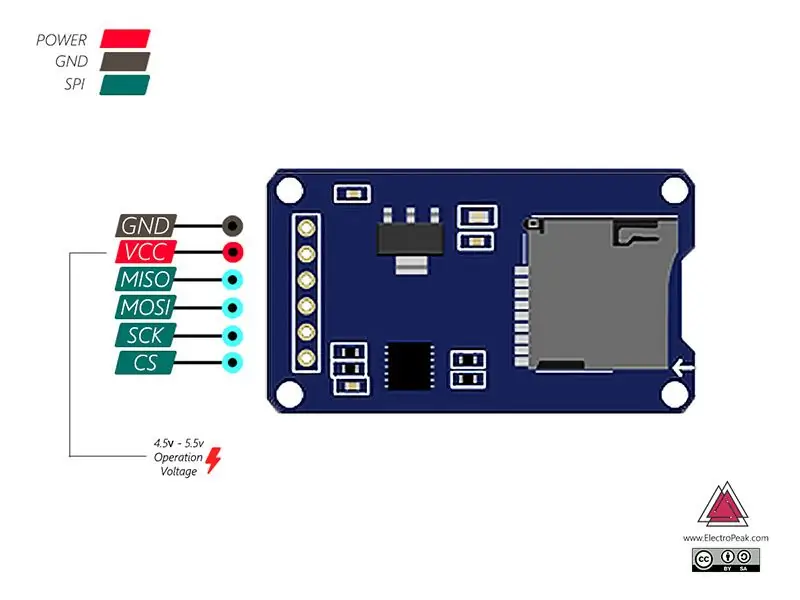
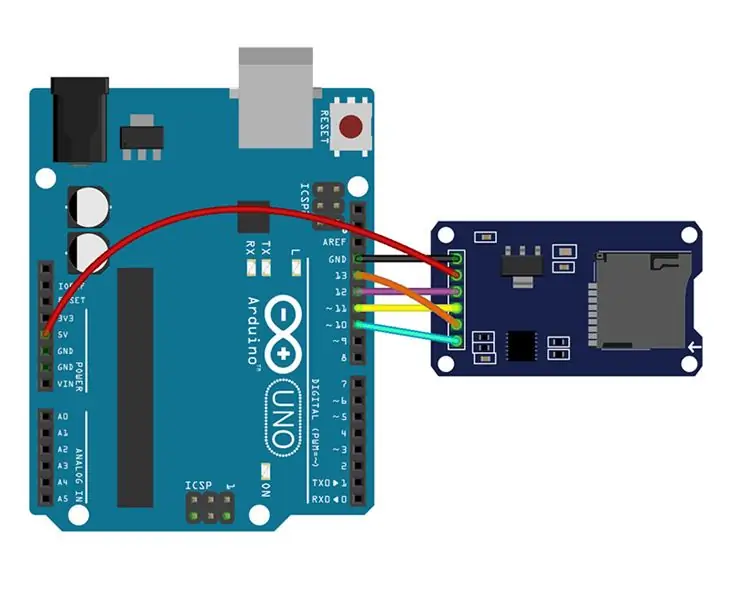
Tämän moduulin käyttö on hyvin yksinkertaista ja sen kokoonpano on kuvan mukainen.
Vaihe 6: Koodi
Tietojen kirjoittaminen SD -kortille Arduinolla
Vaihe 7: Tulos
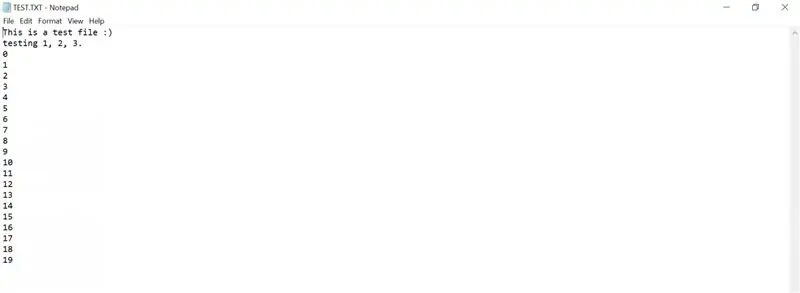
Yllä olevan koodin suorituksen tulos
Vaihe 8: Tietojen lukeminen
Tietojen lukeminen SD -kortilta Arduinolla
Vaihe 9: Tulos
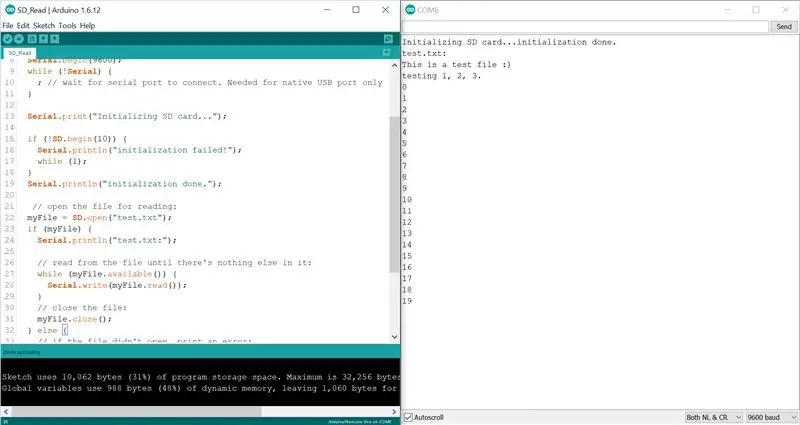
Yllä olevan koodin suorituksen tulos
Vaihe 10: Projekti: Tallenna lämpötilatiedot MicroSD -kortille käyttämällä DS3231 -moduulia
DS3231 löytyy täältä. IC -kellon ja kalenterin lisäksi tässä moduulissa on myös lämpötila -anturi.
Vaihe 11: Piiri
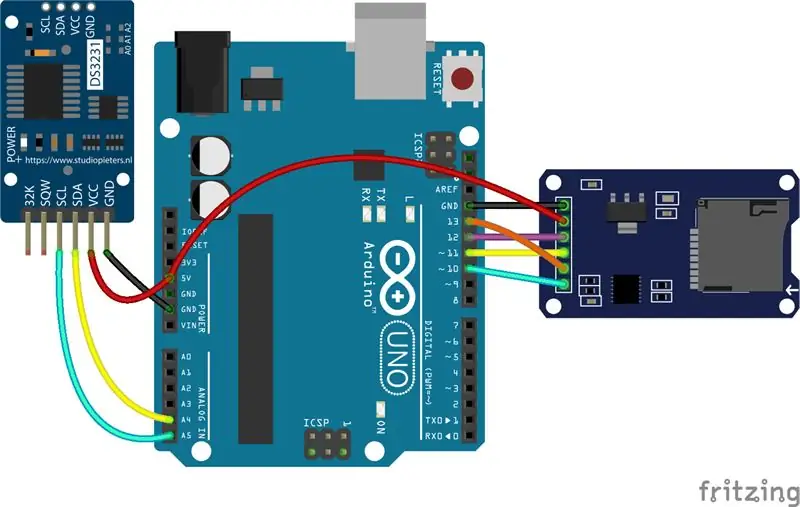
Vaihe 12: Koodi
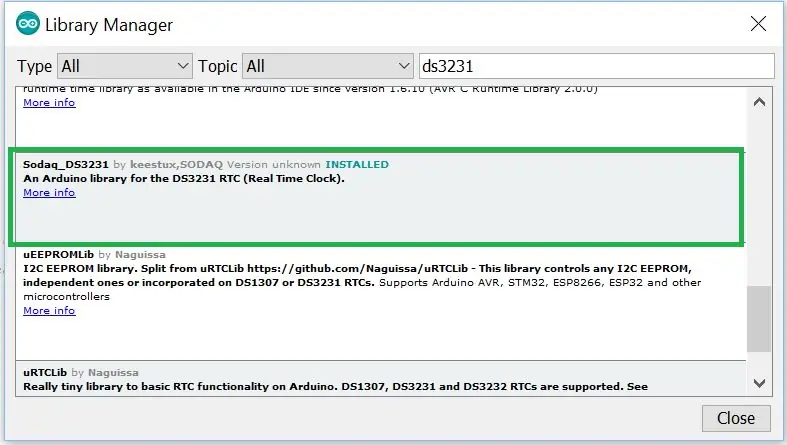
Jos haluat käyttää DS3231 -moduulia, sinun on ensin lisättävä kirjasto (Sodaq_DS3231.h) Arduino -sovellukseen.
Kun olet tallentanut lämpötilan eri aikaan päivästä, voit piirtää nämä tiedot Exceliin kaavion avulla.
Vaihe 13: Piirrä kaavio Excelissä:
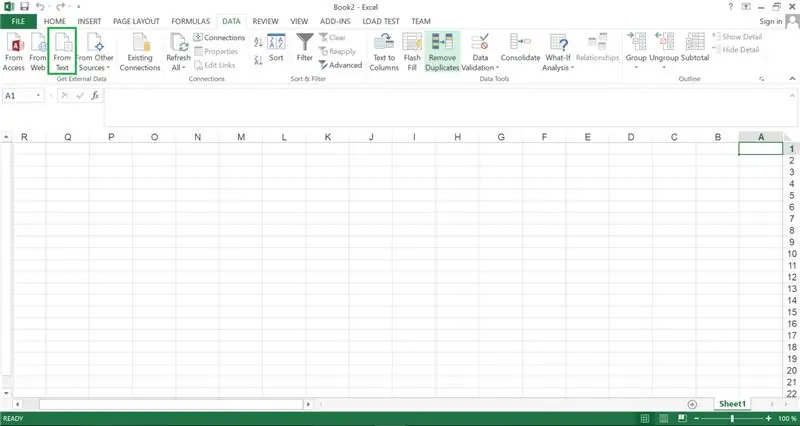
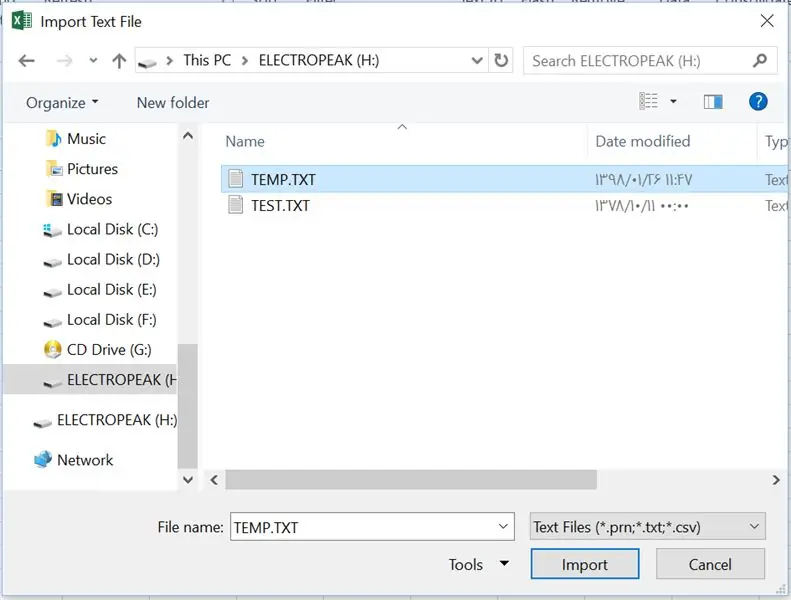
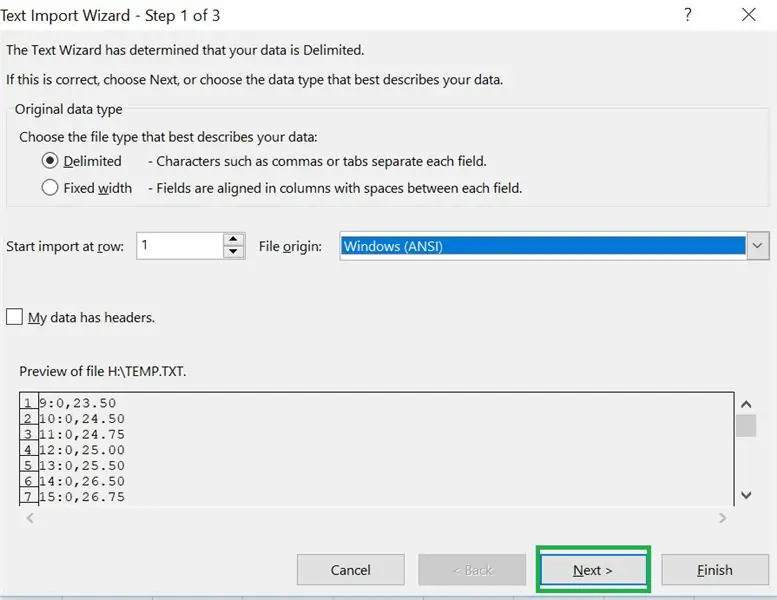
Voit tehdä tämän seuraavasti:
Liitä SD -kortti tietokoneeseen.
Siirry Excel -ohjelmistoon ja valitse Tietoikkunasta Tekstistä -vaihtoehto ja valitse tiedosto muistikortiltasi.
Vaihe 14: Mitä seuraavaksi?
- Luo sisään-/poistumisohjauslaite. Säästä RFID -moduulin ja Arduinon avulla useiden henkilöiden sisään- ja poistumisaikaa muistikortille. (Harkitse RFID -korttia jokaiselle henkilölle)
- Tykkää Facebook -sivustamme, niin näet viimeisimmät projektit ja tuet myös tiimiämme.
Suositeltava:
DHT -tietojen lukeminen nestekidenäytöllä Raspberry Pi -laitteella: 6 vaihetta

DHT -tietojen lukeminen nestekidenäytöllä Raspberry Pi: n avulla: Lämpötila ja suhteellinen kosteus ovat tärkeitä säätietoja ympäristössä. Nämä kaksi voivat olla tietoja, joita minisääasema toimittaa. Lämpötilan ja suhteellisen kosteuden lukeminen Raspberry Pi: n avulla voidaan saavuttaa erilaisilla
Kirjoittaminen OLED -näyttöön Bluetoothin kautta: 6 vaihetta

Kirjoittaminen OLED -näyttöön Bluetoothin kautta: Tämä projekti on inspiroitu ja Arduino LCD -näytönohjaimen remix Bluetoothin kautta Johdanto: Tässä projektissa teemme "Bluetooth OLED" -laitteen. Tässä suunnittelussa yhdistämme Arduinon OLED- ja Bluetooth -moduuliin
Ensimmäisen tietokoneohjelman kirjoittaminen: 10 vaihetta

Ensimmäisen tietokoneohjelman kirjoittaminen: miksi ohjelmointi Tietokoneohjelmointi tai "koodaus" vaikuttaa erittäin pelottavalta. Et ehkä luule, ettet tiedä tarpeeksi tietokoneista ja pelkäät ajatusta vianmäärityksestä, jotka ilmenevät omalla kannettavalla tietokoneellasi. Jos uskot, että
Ensimmäisen Java -ohjelman kirjoittaminen: 5 vaihetta

Ensimmäisen Java -ohjelman kirjoittaminen: Tässä opetusohjelmassa kerrotaan, kuinka voit kirjoittaa ensimmäisen Java -ohjelman vaihe vaiheelta
Tietojen lukeminen ja kirjoittaminen ulkoiseen EEPROMiin Arduinon avulla: 5 vaihetta

Tietojen lukeminen ja kirjoittaminen ulkoiselle EEPROM-tietokoneelle Arduinon avulla: EEPROM on lyhenne sanoista Electroically Erasable Programmable Read-Only Memory. EEPROM on erittäin tärkeä ja hyödyllinen, koska se on haihtumaton muistimuoto. Tämä tarkoittaa, että vaikka levy on sammutettu, EEPROM -siru säilyttää edelleen ohjelman, joka
